目录
- Templates简介
- MyEclipse自带Templates详解
- 新建Template
- 自定义Template
因为自己比较懒,尤其是对敲重复代码比较厌恶,所以经常喜欢用快捷键和模板,Myeclipse的模板功能其实很强大,好像自己只用过syso这一个,所以最近学习了一下,初次写博客,谢绝转载。
一、Templates简介
1.1 Templates基本介绍
Myeclipse模板的查看编辑入口,Window->Preferences->Java->Editor->Templates
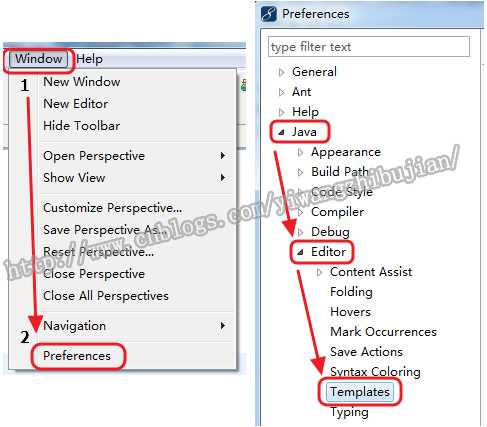
点击后右侧会出现所有模板列表:
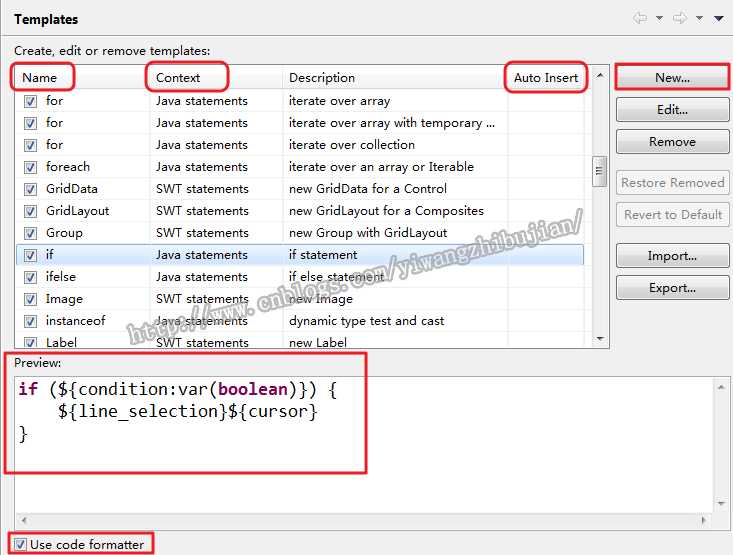
现对标红位置简单介绍:
- Name: 模板名称,可以用来替换自定义代码,以下简称热字符串,即可以被替换的字符串。
- Context:作用域,只用在指定作用域下才能用来替换自定义代码,本文章只讨论Java相关模板。
- Auto Insert:自动插入,指当模板名称唯一不会引起歧义的情况下,按代码提示键(若无修改则为Alt+/),直接替换不需要选择,为了快捷起见,尽量模板名称要唯一,自动插入选择上,可以方便输入。
- New:这是本文章重点要使用的地方,即如何新建一个模板。
- Preview:这是模板的预览。
- Use code formatter:模板可以看作是Java代码,格式化方便查看。
1.2 Template基本语法
Java Template其实相对简单,因为模板语法和Java语法一致,相对较难的只是对${}代表的标识符不熟悉,下面介绍所有标识符代表的含义。
可以把标识符简单划分为属性标识符,操作标识符和查找标识符三种(个人分类,方便理解)。
1.2.1 属性标识符
属性标识符表示该变量表示某一种固定属性,有的随热字符串位置的变化而变化,有以下几种。
|
属性标识符
|
|
${enclosing_method}
|
热字符串所在位置方法的方法名。 |
|
${enclosing_method_arguments}
|
热字符串所在位置方法的参数名,若有多个以逗号分割。 |
|
${enclosing_package}
|
热字符串所在位置的包名。 |
|
${enclosing_project}
|
热字符串所在位置的项目名。 |
|
${enclosing_type}
|
热字符串所在位置的类名。 |
|
${file}
|
热字符串所在的文件名 |
|
${return_type}
|
热字符串所在位置方法的返回类型 |
|
${primary_type_name}
|
热字符串所在的文件名不带后缀 |
|
${date}
|
当前日期,例:2016-7-10 |
|
${time}
|
当前时间,例:下午6:00:09 |
|
${dollar}
|
代表字符串 $ |
|
${user}
|
当前登录用户名 例:Administrator |
| ${year} |
当前年份 例:2014 |
| ${todo} |
Todo的字符串样式,默认TODO |
其中几个标识符代表含义如下图所示。
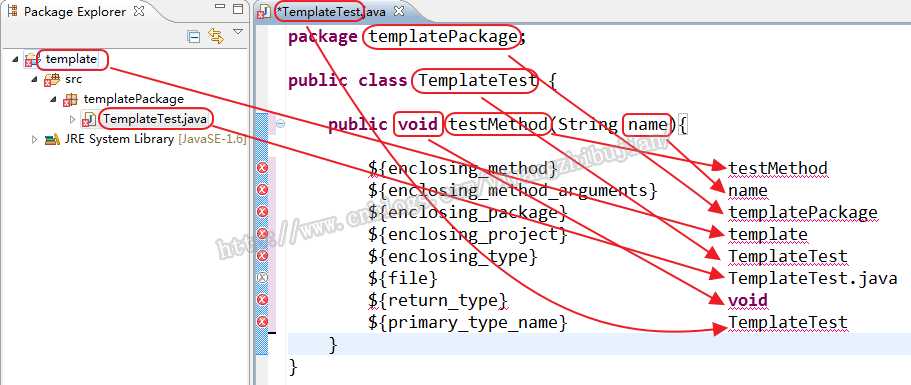
注:${enclosing_type}和${primary_type_name}的区别,如下图所示
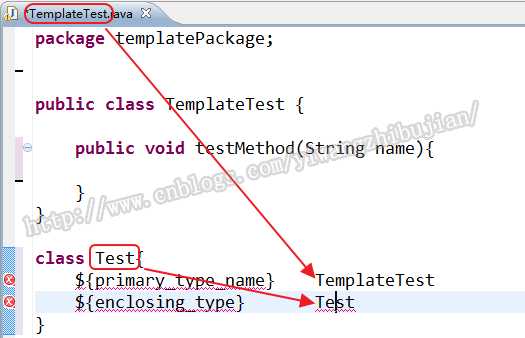
1.2.2 操作标识符
| 操作标识符 |
| ${import} |
当该类没有被引用,则引用这个类,例:${:import(java.util.List, java.util.Collection)} |
| ${importStatic} |
当该类没有被静态引用,则静态引用这个类,${:importStatic(java.util.Collections.EMPTY_SET, ‘java.lang.System.*‘)} |
| ${cursor} |
光标位置:热字符串被替换成指定代码后,光标首次定位在第一个变量上,按Enter后光标即会定位在${cursor}处。 |
| ${line_selection} |
表示选中的行,选中行后按Shift+Alt+Z 选择指定Template进行操作,Template表达式中的${line_selection}将被替换为当前选择的行。 |
| ${word_selection} |
表示选中的带双引号的字符串,按提示键选择指定Template进行操作,Template表达式中的${word_selection}将被替换为当前选中的字符串。 |
1.2.3 查找标识符
查找标识符会查找指定范围或类型的变量。在这之前简单介绍一下查找标识符的通用用法。
- 使用变量:例如表达式${id:var}中id即为变量名(var代表距当前位置最近的可用变量),再次引用时即可使用${id}表示相同的内容,这样做还有一个好处,那就是修改第一处后面同步修改,且按Tab键时不再定位相同的变量。
- 指定查找的类型:例如表达式${id:var(int)},用来查找int类型的变量,可以同时指定多个类型以逗号分隔如${id:var(int,double),位置靠前的优先被匹配,若可以同时查找到多个变量,则使用提示会显示下拉列表供选择。
- 查找变量时,只会查找当前可以访问到的变量。
- 查找变量时,默认显示距离热字符串最近的一个匹配变量,若没有查找到指定的变量则显示大括号里面的内容,例如${var}查找不到,会显示var。
- 当不指定查找类型时,可以不用变量名称,若指定查找类型,则必须有变量名称,若不指定类型则不能查找基本类型的变量。
| 查找标识符 |
| ${var} |
匹配所有变量名称,包括成员变量,局部变量和参数。 |
| ${field} |
匹配成员变量名称 |
| ${localVar} |
匹配局部变量名称或参数名称 |
| ${array} |
匹配数组名称 |
| ${array_type} |
${array}匹配到数组的类型 |
| ${array_element} |
为匹配的数组起一个可用的变量名,需和${array}一同使用 |
| ${collection} |
匹配一个集合(实现java.util.Collection接口的集合) |
| ${iterable} |
匹配一个可遍历的元素,数组或者实现Iterate的对象 |
| ${iterable_type} |
${iterable}匹配到对象的元素类型,若有泛型,则显示泛型类型 |
| ${iterable_element} |
为${iterable}匹配到对象起一个可用的变量名 |
| ${index} |
一个可用的索引下表变量,一般用在循环体中 |
| ${elemType} |
获得一个数组或者实现Iterate对象的元素类型,例:${t:elemType(a)} elem = ${a:array} |
| ${newType} |
根据全路径名,获得类名,若没有引用则对其引用,例:${type:newType(java.util.Iterator)} |
| ${newName} |
取一个具有相同风格且可用的变量名,例:${index:newName(int)} |
| ${link} |
指定提示的内容,例:${kind:link(EMPTY_SET, EMPTY_LIST, ‘EMPTY_MAP.entrySet()‘)} |
| ${exception_variable_name} |
捕获异常的变量名 |
| ${argType} |
解析指定元素(template变量)的第n个泛型类型,若引用的变量不存在或者没有参数则解析为Object,n代表第几个泛型变量类型
例:${type:argType(vector,0)} ${first:var(type)} = ${vector:var(java.util.Vector)}.get(0);匹配最近一个Vector取第0个对象
|
二、MyEclipse自带Templates详解
或许MyEclipse自带的Templates不常用,但是通过分析这些Templates可以加深对标识符的理解,方便以后自己根据需求编写Templates。下面简单介绍几个Template模板。
2.1 arrayadd,增加一个元素到数组中
2.1.1 template模板
${array_type}[] ${result:newName(array)} = new ${array_type}[${array}.length + 1];
System.arraycopy(${array}, 0, ${result}, 0, ${array}.length);
${result}[${array}.length]= ${var};
2.1.2 示例
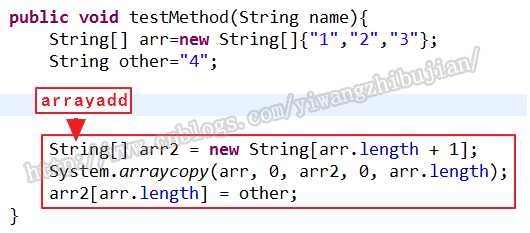
2.1.3 详解
根据最近一个数组,创建同类型的另一个数组,数组名称具有相同风格,且长度比原数组多一位,然后将最近的一个变量赋值给最后一位。当前例子介绍了${array},${array_type},${result:newName(array)}的用法。
2.2 arraymerge 数组合并
2.2.1 template模板
${array_type}[] ${result:newName(array1)} = new ${array_type}[${array1:array}.length + ${array}.length];
System.arraycopy(${array1}, 0, ${result}, 0, ${array1}.length);
System.arraycopy(${array}, 0, ${result}, ${array1}.length, ${array}.length);
2.2.2 例子
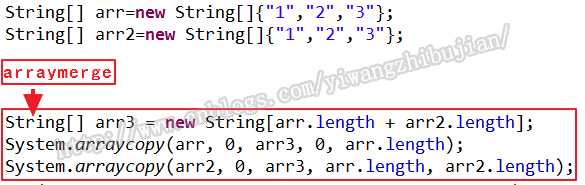
2.2.3 详解
这个例子是合并两个数组。当要获得多个同类型的变量时,需要为每个变量起一个名字,例:${array},${array1:array},这样才能依次取得多个变量。
2.3 do
2.3.1 template模板
do {
${line_selection}${cursor}
} while (${condition:var(boolean)});
2.3.2 示例
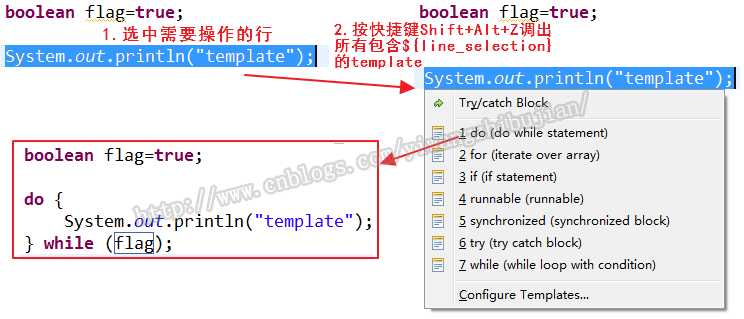
2.3.3 详解
所有带${line_selection}的template,在选中一行或多行后,按快捷键Shift+Alt+Z将会被呼唤出来,选择相应的template即可,template中的${line_selection}即表示为选中的行。
${cursor},代表回车后光标出现的位置。
2.4 for
2.4.1 template模板
for (${iteratorType:newType(java.util.Iterator)} ${iterator} = ${collection}.iterator(); ${iterator}.hasNext(); ) {
${type:elemType(collection)} ${name:newName(type)} = (${type}) ${iterator}.next();
${cursor}
}
2.4.2 示例

2.4.3 详解
通过这个例子可以简单学习下${collection},${iteratorType:newType(java.util.Iterator)}的用法,其中比较重要的就是自定义变量,${iterator},非系统类的即为自定义变量,默认显示{}内的内容,可以进行修改,修改时,所有引用的地方同步修改。
2.5 main
2.5.1 template模板
public static void main(String[] args) {
${cursor}
}
2.5.2 示例
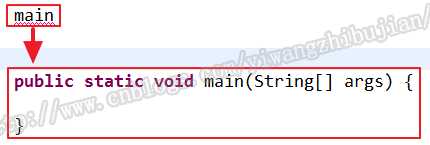
2.5.3 详解
这是另一种比较常用的做法,不使用任何template标识符,替换一段代码,当有重复代码时可以使用此做法。
2.6 static_final
2.6.1 template模板
${visibility:link(‘public ‘,‘protected ‘,‘‘,‘private ‘)}static final ${type:link(String,int)} ${NAME} = ${expr:link(‘""‘,0)};
2.6.2 示例

2.6.3 详解
这就是一个典型的${link}用法,给出限定的几个参数供方便用户选择
2.7 sysout
2.7.1 template模板
System.out.println(${word_selection}${});${cursor}
2.7.2 示例
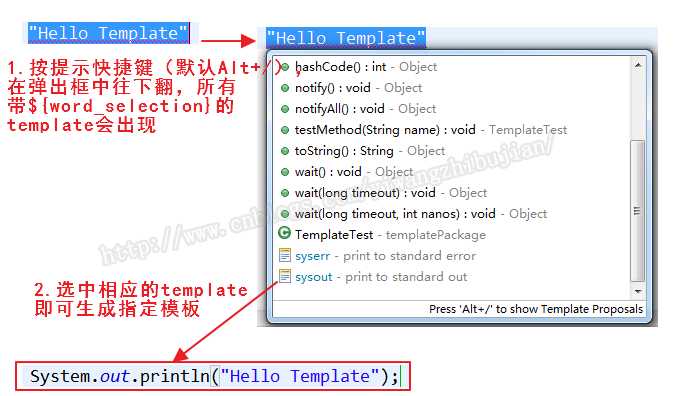
2.7.3 详解
这个应该是最常用的template,一般用户输入syso即可完成操作,原因是syso已经唯一匹配该template的名称所以无需再进行选择,因此template名称的唯一性还是有助于代码的快速替换的。很少有用户按照标准操作使用sysout,一般用户的行为都是在输入syso得到System.out.println();后在括号里面放入当前代码上面一行的变量,因此下面将对这个template进行优化。
${}代表一个占位符,这样可以使Tab键定位到该位置用于输入。
三、新建Template
MyEclipse内置的Template不能满足需求的时候可以自己按需求建立。

- Name:temlate的名字,建议简单,易记,唯一
- Context:作用域,Java-即Java全作用域,Java statements-即java方法内作用域,Java type members-即java方法外作用域
- Automatically insert:建议勾选,当符合要求时,自动插入,无需选择。
- Insert Variable:相当于帮助文档,里面有所有可用标识符的解释和例子。
四、自定义Template
在大家都掌握template的基础上,以下就只提供template模板和简单介绍,例子不再给出,以下只是抛砖引玉,希望可以根据自己的需求制定出属于自己的template。新建方式如下:
3.1 sysout 优化
3.1.1 Templates模板
System.out.println(${localVar});//${todo} need to delete
${cursor}
3.1.2 模板详解
- 一般项目中输出使用日志进行输出,System.out.println()一般用于简单的查看变量,需要被删除,因此加上 //${todo} need to delete
- 增加焦点定位${cursor},这样在输入完成后即可按回车直接到下一行,简化输入
- 按常用习惯,默认输出最近一个变量,${localVar},因基本类型无法匹配(我没有找到匹配方法),所以可以编写sysi代表打印出最近的int,sysd打印出最近的double
- 同样其他template也可以进行优化,例如for的第二个,所以学会语法后就可以根据自己习惯进行优化。
3.2 ArrayList
3.2.1 Templates模板
${:import(java.util.List, java.util.ArrayList)}
List<${String}> ${listName:newName(java.util.List)} =new ArrayList<${String}>();
${cursor}
3.2.2 模板详解
- 首先使用${:import(java.util.List, java.util.ArrayList)}判断是否引用,可以减少一次快捷键使用,默认泛型是String,若修改后面的<>也会同步修改。
- 自动生成可用的变量名${listName:newName(java.util.List)},可以自己进行修改
- 可以定义该template名为alist,这样简单的输入几个字符通过快捷方式即可完成ArrayList创建。
3.3 HashMap
3.3.1 Templates模板
${:import(java.util.Map, java.util.HashMap)}
Map<${String},${Object}> ${mapName:newName(java.util.Map)} =new HashMap<${String},${Object}>();
${cursor}
3.3.2 模板详解
默认键是String,自动引入Map和HashMap类,自动起名字
3.4 log
3.4.1 Templates模板
${:import(org.apache.log4j.Logger)}
private static final Logger logger = Logger.getLogger(${enclosing_type}.class);
3.4.2 模板详解
自动引包,当前类名自动写入
3.5 junit
3.5.1 Templates模板
${:import(org.junit.Test)}
@Test
public void test${newName}(){
try {
${cursor}
} catch (Exception e) {
e.printStackTrace();
}
}
3.5.2 模板详解
这是一个简单生成junit测试方法的template。
Myeclipse Templates详解(一) —— Java模板基础